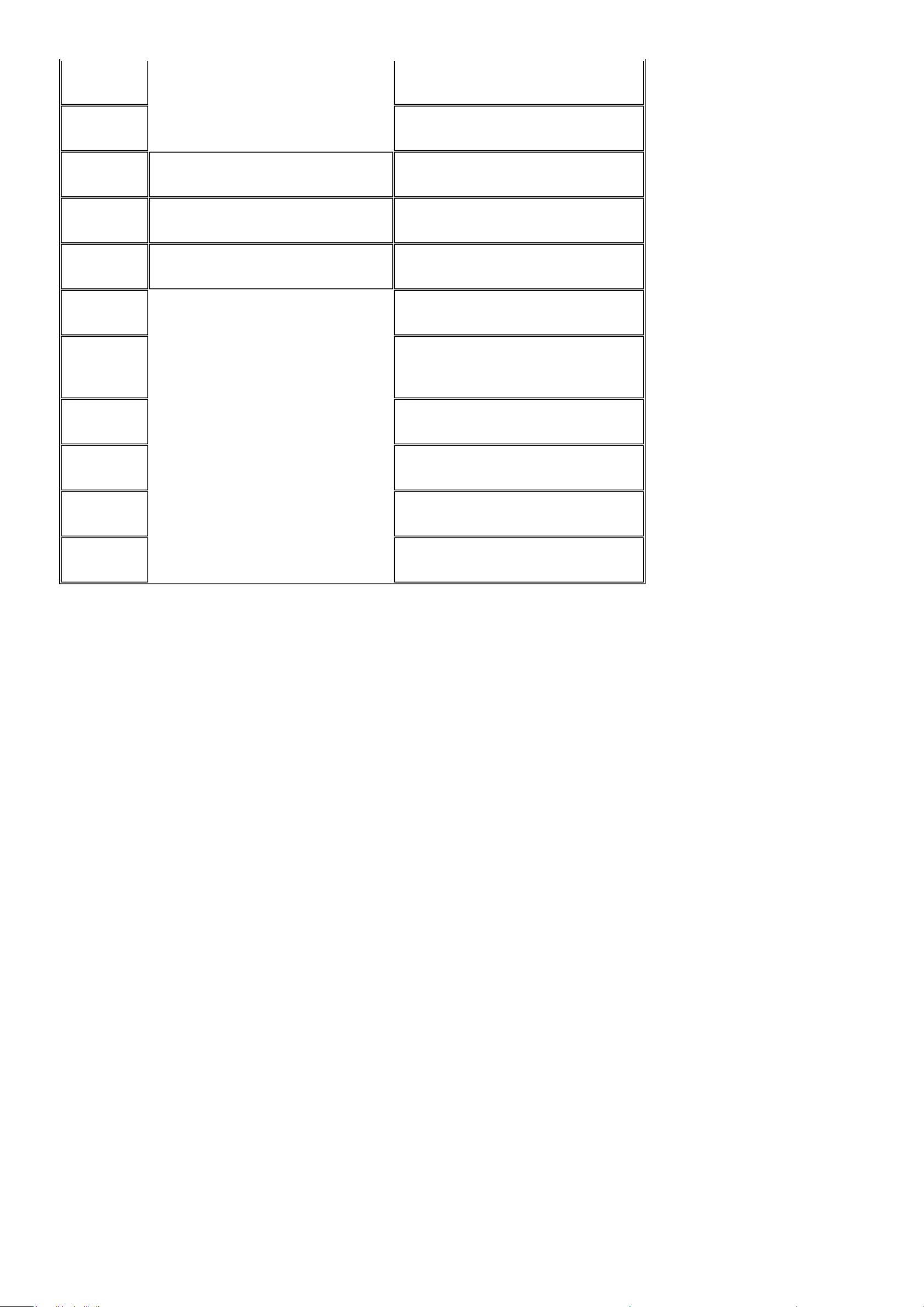Turbo Debugger 命令速查手册
需积分: 10 189 浏览量
更新于2024-07-27
1
收藏 176KB PDF 举报
"TurboDebugger命令一览表"
Turbo Debugger是一款强大的软件调试工具,它提供了丰富的命令和快捷方式来帮助开发者高效地调试程序。本参考手册详细列举了所有Turbo Debugger的命令,包括热键、菜单命令以及不同窗口类型下的局部菜单命令。下面将对其中的关键知识点进行深入解释:
1. **热键(Hotkeys)**:热键是Turbo Debugger中预定义的快捷键,可以在任何界面下直接激活相应功能。例如,F1用于打开在线帮助,F2在当前光标位置设置或取消断点,F5用于放大或缩小当前窗口,F7执行单步进入,F8执行单步过,F9运行程序,F10激活或退出菜单栏。通过Alt-F1到Alt-F10等组合键,可以访问特定的菜单项或执行特定操作,如查看历史帮助(Alt-F1),设置断点(Alt-F2),反向执行(Alt-F4),直到子程序返回(Alt-F8)等。
2. **菜单命令**:Turbo Debugger提供了一系列主菜单,包括文件(File)、运行(Run)、浏览(View)、数据(Data)、选项(Options)、帮助(Help)等。通过这些菜单,用户可以进行诸如打开、保存文件,控制程序执行,查看和修改数据,调整调试选项,以及获取帮助等操作。例如,Alt-F5显示用户程序屏幕,Alt-F6切换到下一个窗口,Alt-F10激活窗口局部菜单。
3. **窗口管理**:Turbo Debugger支持多个窗口同时打开,方便查看和操作不同类型的调试信息。Alt-1到Alt-9可以快速激活编号对应的窗口,Alt-Space激活系统菜单,Alt-W管理窗口布局,包括关闭(Alt-F3)、恢复(Alt-F6)和缩放窗口大小。
4. **断点管理**:断点是调试中的重要工具,允许程序在特定位置暂停执行。F2用于在光标处设置或取消断点,而Alt-F2允许在指定地址设置断点。此外,断点菜单(Alt-B)提供了更细致的断点管理功能。
5. **执行控制**:Turbo Debugger提供了丰富的执行控制命令,如F7单步进入,F8单步过,F9运行,Alt-F7单步执行一条指令,Alt-F8执行到子程序返回,以及Alt-F4的反向执行,使开发者能精确地跟踪程序的执行流程。
6. **数据查看与修改**:数据(Data)菜单和相关快捷键允许查看和修改程序中的变量值。这对于理解程序状态和调试错误至关重要。
7. **系统兼容性**:尽管Turbo Debugger是一款较老的工具,但其丰富的功能和易用的热键系统使其在当时和现在仍然具有实用性,尤其对于学习和理解调试概念十分有价值。
通过这份详尽的参考手册,开发者能够迅速查找并掌握Turbo Debugger的各种功能,提升调试效率,解决编程过程中遇到的问题。无论是初学者还是经验丰富的程序员,都可以从中受益。
点击了解资源详情
2017-11-07 上传
2012-07-02 上传
点击了解资源详情
2024-10-27 上传
2024-10-29 上传
2024-10-29 上传
yixiuge101
- 粉丝: 0
- 资源: 6
最新资源
- 俄罗斯RTSD数据集实现交通标志实时检测
- 易语言开发的文件批量改名工具使用Ex_Dui美化界面
- 爱心援助动态网页教程:前端开发实战指南
- 复旦微电子数字电路课件4章同步时序电路详解
- Dylan Manley的编程投资组合登录页面设计介绍
- Python实现H3K4me3与H3K27ac表观遗传标记域长度分析
- 易语言开源播放器项目:简易界面与强大的音频支持
- 介绍rxtx2.2全系统环境下的Java版本使用
- ZStack-CC2530 半开源协议栈使用与安装指南
- 易语言实现的八斗平台与淘宝评论采集软件开发
- Christiano响应式网站项目设计与技术特点
- QT图形框架中QGraphicRectItem的插入与缩放技术
- 组合逻辑电路深入解析与习题教程
- Vue+ECharts实现中国地图3D展示与交互功能
- MiSTer_MAME_SCRIPTS:自动下载MAME与HBMAME脚本指南
- 前端技术精髓:构建响应式盆栽展示网站